Cara Menyiapkan Blok Pelayan Nginx (Hos Maya) di CentOS 8
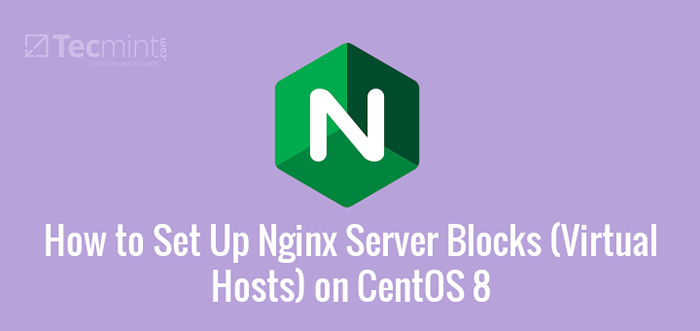
- 1054
- 140
- Ronnie Hermann
An Nginx Blok pelayan adalah bersamaan dengan Apache Tuan rumah maya dan memungkinkan anda untuk menjadi tuan rumah lebih daripada satu domain atau laman web di pelayan anda.
Artikel yang berkaitan: Cara menyediakan blok pelayan nginx (tuan rumah maya) di Ubuntu 20.04Dalam artikel ini, anda akan belajar bagaimana untuk menyediakan blok pelayan nginx (tuan rumah maya) Centos 8 dan RHEL 8 Linux.
Prasyarat:
- An
ARakam untuk domain anda. Secara ringkas, anARekod merujuk kepada entri DNS di mana nama domain ditunjuk ke IP awam pelayan, dalam hal ini pelayan web nginx. Sepanjang panduan ini, kami akan menggunakan nama domainCrazyTechgeek.maklumat. - Pelayan nginx atau timbunan lemp dipasang pada Centos 8 atau RHEL 8 contoh.
- Pengguna log masuk dengan keistimewaan sudo.
Mari kita mulakan!
Langkah 1: Buat Direktori Root Dokumen Nginx
Langsung dari kelawar, anda perlu membuat direktori akar web tersuai untuk domain yang ingin anda tuan rumah. Untuk kes kami, kami akan membuat direktori seperti yang ditunjukkan dengan menggunakan mkdir -p Pilihan untuk membuat semua direktori induk yang diperlukan:
$ sudo mkdir -p/var/www/crazytechgeek.INFO/HTML
Selepas itu menetapkan kebenaran direktori menggunakan $ Pengguna pembolehubah persekitaran. Seperti yang anda lakukan, pastikan anda dilog masuk sebagai pengguna biasa dan bukan pengguna root.
$ sudo chown -r $ user: $ user/var/www/crazytechgeek.INFO/HTML
Seterusnya, berikan kebenaran direktori yang betul secara rekursif seperti yang ditunjukkan:
$ sudo chmod -r 755/var/www/crazytechgeek.INFO/HTML
Langkah 2: Buat halaman sampel untuk domain
Seterusnya, kami akan membuat indeks.html fail di dalam direktori akar web tersuai yang akan disampaikan oleh domain sebaik sahaja permintaan dibuat.
$ sudo vim/var/www/crazytechgeek.Maklumat/HTML/Indeks.html
Di dalam fail, tampal kandungan sampel berikut.
Selamat datang ke anda!Hebat! Blok pelayan nginx anda berfungsi!
Simpan dan keluar dari fail konfigurasi.
Langkah 3: Buat blok pelayan nginx di centOs
Untuk Nginx pelayan web untuk melayani kandungan di indeks.html fail yang kami buat dalam langkah 2, kami perlu membuat fail blok pelayan dengan arahan yang sesuai. Oleh itu, kami akan membuat blok pelayan baru di:
$ sudo vim/etc/nginx/conf.D/CrazyTechgeek.maklumat.Conf
Seterusnya, tampal konfigurasi yang muncul di bawah.
pelayan mendengar 80; Dengar [::]: 80; root/var/www/CrazyTechgeek.maklumat/html; Indeks indeks.Indeks HTML.Indeks HTM.nginx-debian.html; nama pelayan CrazyTechgeek.Info www.CrazyTechgeek.maklumat; lokasi / try_files $ uri $ uri / = 404; akses_log/var/log/nginx/CrazyTechgeek.maklumat.akses.log; error_log/var/log/nginx/CrazyTechgeek.maklumat.ralat.log;
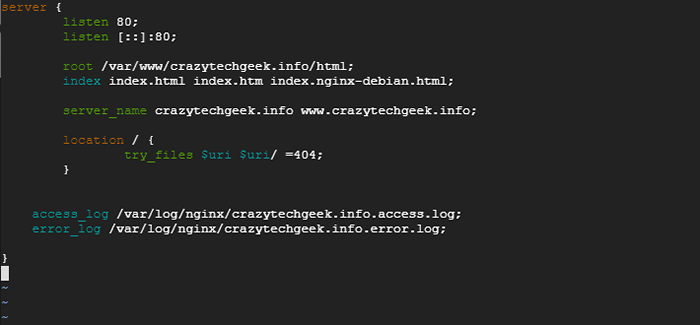 Buat Blok Pelayan Nginx di CentOS
Buat Blok Pelayan Nginx di CentOS Apabila anda selesai, simpan perubahan dan keluar dari fail konfigurasi. Untuk mengesahkan bahawa semua konfigurasi nginx adalah bunyi dan bebas kesilapan, laksanakan arahan:
$ sudo nginx -t
Output di bawah mestilah pengesahan bahawa anda baik untuk pergi!
 Semak fail konfigurasi nginx di CentOS
Semak fail konfigurasi nginx di CentOS Akhirnya, mulakan semula pelayan web nginx anda dan sahkan bahawa ia berjalan seperti yang diharapkan:
$ sudo Systemctl Restart Nginx $ Sudo Systemctl Status Nginx
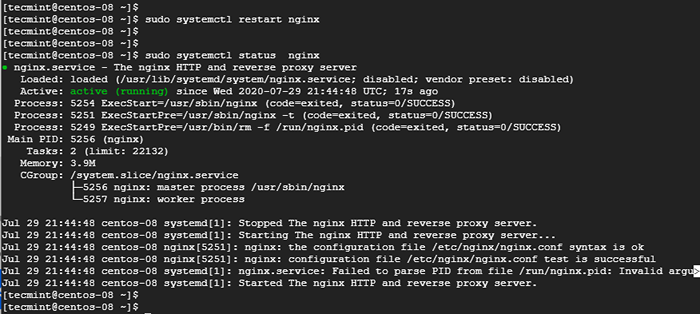 Periksa status nginx di centOs
Periksa status nginx di centOs Langkah 4: Menguji Blok Pelayan Nginx di CentOS
Kita semua selesai dengan konfigurasi. Satu -satunya bahagian yang tinggal adalah untuk mengesahkan jika blok pelayan kami melayani kandungan dalam direktori akar web yang ditakrifkan sebelum ini di indeks.html fail.
Untuk melakukan ini, buka penyemak imbas anda dan pergi ke domain pelayan anda seperti yang ditunjukkan:
http: // domain-name
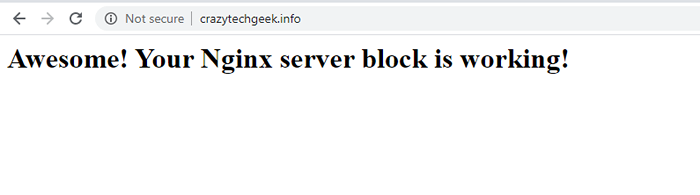 Periksa blok pelayan nginx
Periksa blok pelayan nginx Seperti yang diperhatikan, kandungan kami disampaikan oleh blok pelayan, petunjuk yang jelas bahawa semuanya berjalan lancar.
Langkah 5: Dayakan HTTPS di Domain yang Dihoskan di Nginx
Anda mungkin mempertimbangkan untuk menyulitkan domain anda menggunakan Mari enkripsi SSL Untuk menambah lapisan perlindungan dan selamat trafik ke dan dari webserver.
$ sudo dnf memasang certbot python3-certbot-nginx $ sudo certbot --nginx
Untuk mengesahkan bahawa domain anda dikonfigurasi dengan betul pada HTTPS, lawati https: // yourwebsite.com/ Dalam penyemak imbas anda dan cari ikon kunci di bar url.
Kesimpulan
Kami telah berjaya menubuhkan a Nginx blok pelayan dihidupkan Centos 8 dan RHEL 8. Anda boleh mengulangi perkara yang sama untuk pelbagai domain menggunakan prosedur yang sama.

